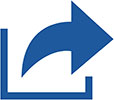De fleste dokumentendringer gjøres sekvensielt: Du skriver noe, lagrer, og så jobber noen andre med dokumentet. Hvis det kaoset ikke er nok for deg, lar Word deg invitere folk til å redigere et dokument mens du jobber med det. Denne samarbeidsfunksjonen kalles Deling, sannsynligvis fordi et bedre navn ikke var tilgjengelig eller Microsoft var presset på tid.
For å få dokumentdeling til å fungere, lagre dokumentet ditt i skyen eller på Internett-lagring. Nærmere bestemt må dokumentet lagres på Microsofts OneDrive-lagring.
Hvordan dele et Microsoft Word-dokument
Etter å ha lagret et dokument til OneDrive online lagring, følg disse trinnene for å gjøre dokumentet tilgjengelig for samarbeid:
Klikk på Del-knappen.
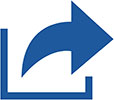
Del-knappen er plassert over båndet, nær den øvre høyre delen av dokumentets vindu. Ved suksess vises Del-ruten. Ved feil ser du en melding som ber deg lagre dokumentet til OneDrive.
Skriv inn en e-postadresse for å invitere en samarbeidspartner.
Hvis du bruker Outlook som datamaskinens adressebok, klikker du på adressebokikonet til høyre for Inviter personer-boksen for automatisk å legge til personer.
Velg om samarbeidspartnerne kan redigere.
Velg Kan se fra menyen, og personene du inviterer kan lese dokumentet. Velg Kan redigere, og de kan gjøre endringer.
Skriv inn en melding i Inkluder en melding-boksen.
Klikk på Del-knappen.
Invitasjonene sendes.
Etter hvert mottar mottakerne invitasjonen på e-post. For å få tilgang til det delte dokumentet, klikker de på lenken i e-postadressen. Nettleserprogrammet deres åpner og viser dokumentet. Hvis de vil redigere dokumentet, klikker de på lenken Rediger i nettleseren. På det tidspunktet viser nettleseren deres dokumentet slik det vises i Word, komplett med en tilpasset versjon av båndet. Hack unna.
Hvordan sjekke oppdateringer i Microsoft Word
For å finne ut om noen har redigert det delte dokumentet ditt, åpne det delte dokumentet og klikk på Del-knappen som du finner nær det øvre høyre hjørnet av dokumentvinduet. Del-ruten viser alle samarbeidspartnere og om de redigerer. Samarbeidspartnere som for øyeblikket redigerer, viser avatarikoner til venstre for Del-ikonet øverst i dokumentvinduet. Hvis de aktivt redigerer, ser du en fargekodet innsettingspeker i dokumentet som viser hvor samarbeidspartneren jobber.
Hvis samarbeidspartnere har endret dokumentet, lagre kopien for å se oppdateringer: Klikk på Lagre-ikonet på hurtigtilgangsverktøylinjen, eller trykk Ctrl+S. Eventuelt endret innhold vises i dokumentet med et farget overlegg, lik hvordan revisjonsmerker vises.
For å sjekke om oppdateringer venter, klikk på Fil-fanen, og se etter og klikk på knappen med tittelen Dokumentoppdateringer tilgjengelig på infoskjermen.